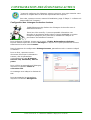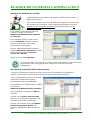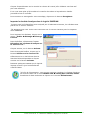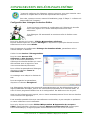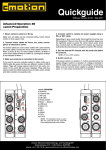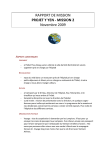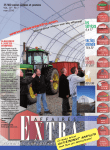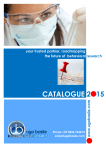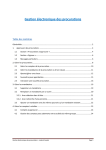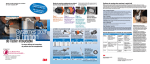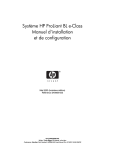Download GARDIAN_Configuration_des_Echanges
Transcript
CONFIGURATION DES ÉCHANGES LACTEUS " Avant de configurer les échanges, assurez-vous que vous avez introduit votre numéro de cheptel dans la fiche du responsable de troupeau." Pour cela, reportez-vous au manuel d’installation, page 5 ‘Etape 3 : Création du Responsable de Troupeau’. Configuration des échanges de données Lacteus "GARDIAN permet de réaliser des échanges de données avec le laboratoire Lacteus." "Ainsi lors d’un contrôle, il vous est possible d’introduire vos données de production laitière dans le logiciel GARDIAN et ensuite d’importer quelques jours plus tard le résultat de l’analyse en provenance du laboratoire Lacteus." Pour configurer l’échange, cliquez sur le menu : Fichier Paramètres généraux. Ensuite double cliquez sur le menu Echanges ou cliquez sur le petit plus devant le menu. Sélectionnez le sous-menu Lacteus. Dans le panneau de configuration Echange Lacteus, paramétrez celui-ci comme indiqué ci-dessous : Pour ce faire, reportez-vous au document fournit par le laboratoire Lacteus, afin de paramétrer correctement les case N°Contrat, Serveur FTP, Utilisateur, Mot de passe. Pour vérifier les paramètres d’échanges, cliquez sur le bouton Tester la connexion FTP. Un message vous indique le résultat du test. Pour sauvegarder les paramètres, cliquez sur le bouton Enregistrer. Configuration des l’échanges France 03 20 20 91 17 - Assistance GARDIAN - Belgique 010 23 89 60 1 RÉALISER SES CONTROLES LAITIERS LACTEUS Imprimer les animaux au contrôle "GARDIAN permet de réaliser ses propres contrôles laitiers pour le laboratoire Lacteus." "Pour cela, le logiciel vous fournit différents supports, tel que la liste des animaux aux contrôlés. Cette impression spécifique permet la notation de la production journalière des animaux ainsi que des numéros de tubes associés." Pour obtenir la liste des animaux au contrôle, cliquez sur le menu : Module Lait Listing des animaux au contrôle. Pour imprimer la liste, cliquer sur le bouton Imprimer. Bouton en bas à gauche de la fenêtre avec l’icône représentant l’imprimante. Ensuite, sélectionnez dans la fenêtre l’option Impression spécifique et dans la liste des impressions Liste des vaches au contrôle. Clique sur le bouton Imprimer. " Lors du contrôle, inscrivez sur les pots à l’encre indélébile le numéro de travail des animaux. Ainsi vous gagnerez du temps lors de la seconde prise d’échantillon." Introduire la production laitière des animaux "Lorsque le contrôle est terminé et avant d’envoyer vos échantillons au laboratoire Lacteus, vous pouvez introduire les productions laitières de chaque animaux." "Ainsi, vous pourrez importer le résultat d’analyse du laboratoire Lacteus automatiquement dans GARDIAN." Pour introduire le contrôle laitier, cliquez sur le menu : Module Lait Introduction groupée. Dans la fenêtre, introduisez la date du contrôle. Cliquez sur le bouton avec la loupe pour que le programme sélectionne les animaux au contrôle à cette date. Cliquez sur le bouton avec les doubles flèches de gauche à droite. Les animaux apparaissent dans la liste du bas. Configuration des l’échanges France 03 20 20 91 17 - Assistance GARDIAN - Belgique 010 23 89 60 2 Cliquez éventuellement sur le titre de la colonne N° travail, afin d’obtenir une liste trié par cette sélection. Il ne vous reste plus qu’à introduire le numéro des tubes et la production laitière journalière lors du contrôle. Pour terminer et sauvegarder votre encodage, cliquez sur le bouton Enregistrer. Importer le résultat d’analyse dans le logiciel GARDIAN "Lorsque tous les échantillons sont analysés par le laboratoire Lacteus, les résultats sont placés sur le serveur Lacteus." "Ils attentent que vous veniez vous connecter sur le serveur Lacteus pour les importer dans GARDIAN." Pour importer les résultats, cliquez sur le menu : Fichier Echange Echange Lacteus. Dans la fenêtre, sélectionnez l’option Récupérer les résultats d’analyse sur le serveur FTP … Cliquez ensuite, sur le bouton Suivant. Dans la seconde fenêtre, cliquez sur le bouton Vérifier sur le serveur FTP. Sélectionnez le ou les fichiers dans la liste des fichiers disponible et cliquez ensuite sur le bouton Suivant. Patienter quelques instants que le logiciel importe et met à jour les données de contrôle laitier. "A la fin de l’importation, vous pouvez toujours visualiser le résultat d’analyse du contrôle laitier via le menu Module Lait Listing des contrôles laitier. Introduisez la date souhaitez et cliquez sur le bouton Sélectionner." Configuration des l’échanges France 03 20 20 91 17 - Assistance GARDIAN - Belgique 010 23 89 60 3 CONFIGURATION DES ÉCHANGES STÉTHO " Avant de configurer les échanges, assurez-vous que vous avez introduit votre numéro de cheptel dans la fiche du responsable de troupeau". Pour cela, reportez-vous au manuel d’installation, page 5 ‘Etape 3 : Création du Responsable de Troupeau’. Configuration des échanges de données Stétho "Vous trouverez ci-dessous la configuration de l’échange de données entre votre logiciel et le réseau InterAx/eVconsult ou votre vétérinaire". "Cet échange a été automatisé au maximum afin de faciliter votre travail." Pour cela, cliquez sur le menu : Fichier Paramètres généraux. Ensuite double cliquez sur le menu Echanges ou cliquez sur le petit plus devant le menu. Sélectionnez le sous-menu Stétho. Dans le panneau de configuration Echange des données Stétho, paramétrez celui-ci comme indiqué ci-dessous : Cocher la case Activer l’échange Stétho. Pour les cases Serveur FTP, Utilisateur et Mot de passe, reportezvous au document Paramètres d’échange de données Stétho qui vous à été transmis avec le logiciel ou avec votre contrat InterAx/eVconsult. Pour vérifier les paramètres d’échanges, cliquez sur le bouton Tester la connexion FTP. Un message vous indique le résultat du test. Pour sauvegarder les paramètres, cliquez sur le bouton Enregistrer. Les échanges de données sont provoqués automatiquement par des déclencheurs dans le logiciel GARDIAN. Exemples, suite à une introduction/importation d’un contrôle laitier, ou suite à l’envoi programmé définit lors de la configuration. Par défaut tous les 30 jours. Ainsi lors de la fermeture du logiciel, celui-ci lance automatiquement l’envoi de vos données vers le serveur FTP approprié. Il est toutefois possible d’envoyer manuellement vos données, si par exemple un opérateur ou votre vétérinaire vous le demande. Pour cela, cliquez sur le menu Fichier Exportation Exportation du troupeau (XML). Dans la fenêtre, cliquez sur le bouton Envoyer le fichier par FTP. Comme pour l’envoi automatique, le logiciel prépare les données et envoi ceux-ci sur le serveur. Configuration des l’échanges France 03 20 20 91 17 - Assistance GARDIAN - Belgique 010 23 89 60 4